win7中文输入法不见了怎么调出来 输入法图标不见了怎么调回来
在日常使用电脑的过程中,很多人都会遇到Windows 7系统中输入法图标不见了的情况,这种情况会导致用户无法切换输入法,使得日常的工作和生活受到不小的影响。但是不用担心,遇到这种情况,我们可以采取一些方法来解决。下面就让我们来了解一下,win7中文输入法不见了怎么调出来以及如何调回输入法图标的问题。
操作方法:
1.打开“运行”窗口,右击“Windows图标”。从其右键中选择“运行”项进行打开,或者直接按“Windows+R”快捷打开。
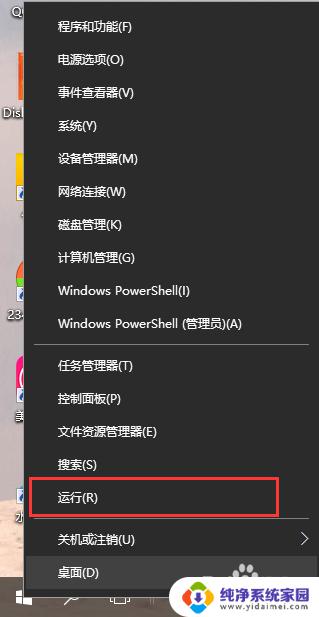
2.在打开的“运行”窗口中输入“ctfmon.exe”并按回车键来重启输入法状态栏,接下来尝试查看输入法状态栏是否可以正常使用。
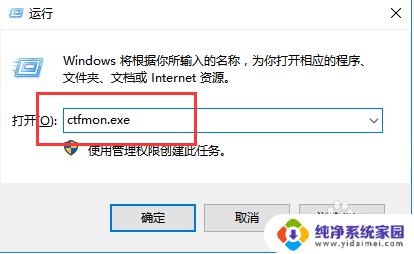
3.如果无法正常使用,则打开“控制面板”,右击“Windows图标”。从其右键中选择“控制面板”项打开。
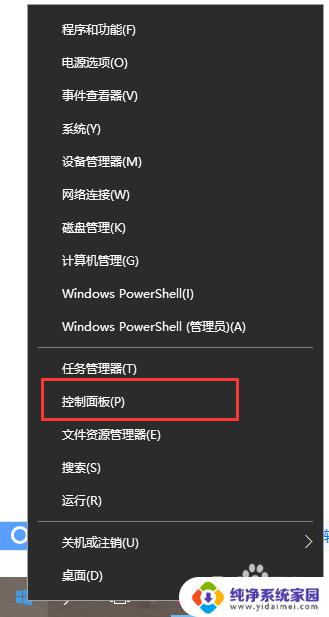
4.从打开的“控制面板”界面中,点击“区域”按钮进入并点击“语言首选项”按钮。
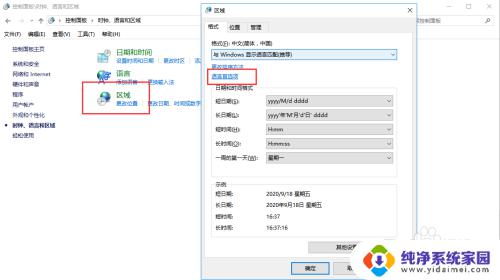
5.接着从打开的“语言”窗口中点击左上角的“高级设置”按钮,并在其界面中点击“切换输入法”栏目中的“选项”按钮。
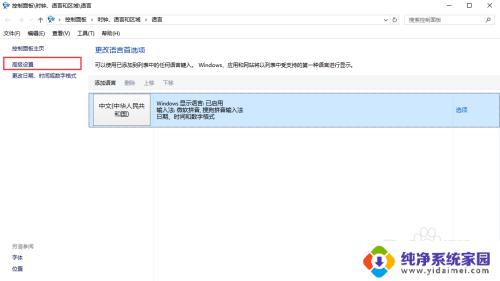
6.从打开的“文本服务和输入语言”界面中,确保选中“停靠于任务栏”。同时清除勾选“在任务栏中显示其它语言栏图标”选项,点击“应用按钮”。
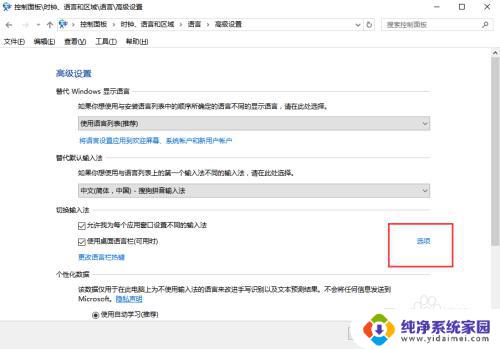
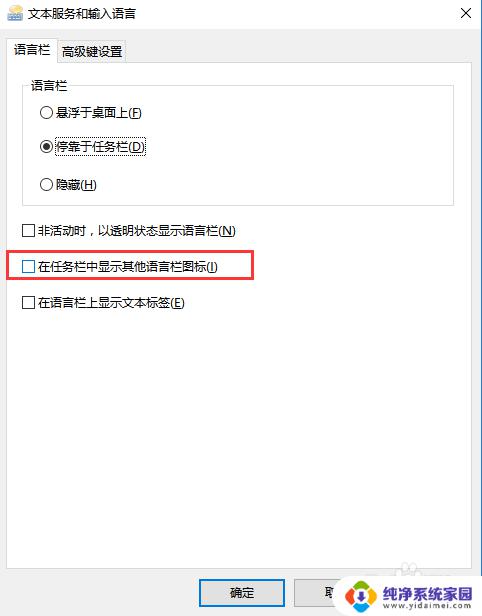
7.接下来重新勾选“在任务栏中显示其它语言栏图标”选项,点击“应用”和“确定”按钮。再次尝试输入法状态栏能否正常使用。
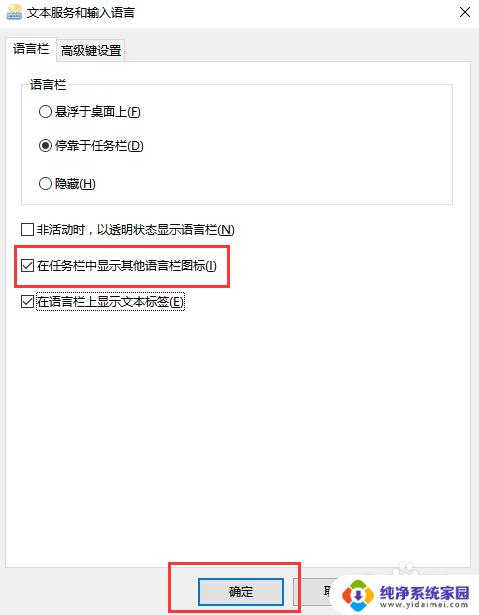
8.如果无法正常使用,请重启一下计算机,就会发现输入法状态栏可以正常显示啦。
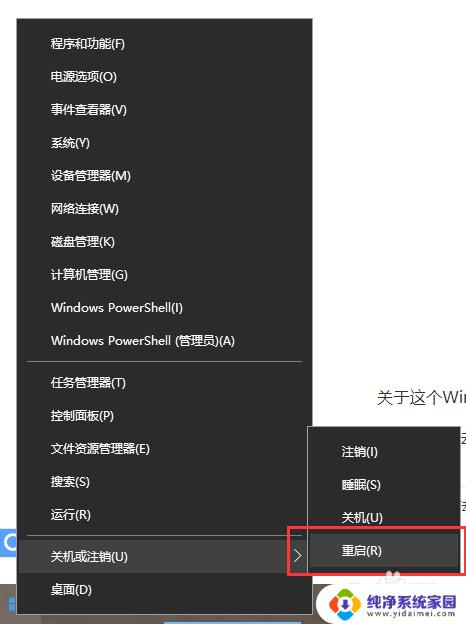
以上是关于如何调出win7中文输入法不见的全部内容,如果您还有不清楚的地方,可以参考本文中的步骤进行操作,希望这篇文章对您有所帮助。
win7中文输入法不见了怎么调出来 输入法图标不见了怎么调回来相关教程
- win7右下角输入法图标没了 win7电脑输入法图标不见了怎么解决
- 台式机win7亮度调节不见了 win7电脑亮度调节找不见怎么办
- win7桌面右下角声音图标不见了 Win7系统电脑声音图标不见了怎么找回
- 电脑桌面上的一个图标不见了怎么办 win7桌面图标不见了怎么找回
- win7桌面底部任务栏不见了怎么办 Win7任务栏不见了怎么找回
- win7桌面文件夹不见了 桌面文件不见了怎么找回
- 设置默认输入法怎么设置win7 Win7系统默认输入法怎么调整
- 桌面上的电话图标不见了怎么办 win7桌面图标不见了如何找回
- win7 桌面图标不显示 Win7桌面图标不见了怎么恢复
- win7计算机桌面图标不见了怎么办 Win7桌面图标不见了怎么显示
- win7怎么查看蓝牙设备 电脑如何确认是否有蓝牙功能
- 电脑windows7蓝牙在哪里打开 win7电脑蓝牙功能怎么开启
- windows 激活 win7 Windows7专业版系统永久激活教程
- windows7怎么设置自动登出 win7系统自动登录设置方法
- win7连11打印机 win7系统连接打印机步骤
- win7 0x0000007c Windows无法连接打印机错误0x0000007c解决步骤